Simulasi HTTP di Server-PT
Penjelasan HTTP
Hypertext Transfer Protocol (HTTP) adalah sebuah protokol jaringan lapisan aplikasi yang digunakan untuk sistem informasi terdistribusi, kolaboratif, dan menggunakan hipermedia. Penggunaannya banyak pada pengambilan sumber daya yang saling terhubung dengan tautan, yang disebut dengan dokumen hiperteks, yang kemudian membentuk World Wide Web pada tahun 1990 oleh fisikawan Inggris, Tim Berners-Lee. Hingga kini, ada dua versi mayor dari protokol HTTP, yakni HTTP/1.0 yang menggunakan koneksi terpisah untuk setiap dokumen, dan HTTP/1.1 yang dapat menggunakan koneksi yang sama untuk melakukan transaksi. Dengan demikian, HTTP/1.1 bisa lebih cepat karena memang tidak perlu membuang waktu untuk pembuatan koneksi berulang-ulang.
Topologi
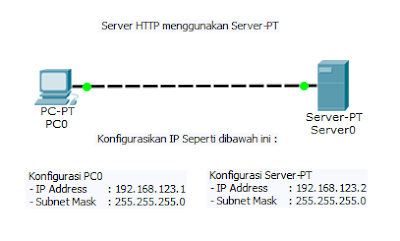 |
| Simulasi HTTP di Server-PT | Cisco Packet Tracer |
Alat dan Bahan
Alat yang dibutuhkan untuk membuat simulasi :a. [ 1 ] [ PC Server-PT ]
b. [ 2 ] [ PC Client ]
Plan Konfigurasi IP Address
PC0IP Address [ 192.168.123.1 ]
Subnet Mask [ 255.255.255.0 ]
Server-PT
IP Address [ 192.168.123.2 ]
Subnet Mask [ 255.255.255.0 ]
Langkah Simulasi HTTP di Server-PT
Berikut langkah konfigurasi IP disetiap perangkatnya :D1. Pertama buka PC0 kemudian pilih Menu Desktop lalu pilih IP Configuration dan isikan IP Address seperti berikut ini.
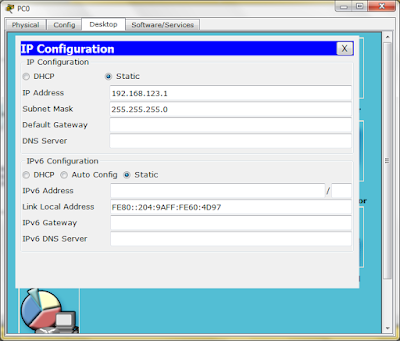 |
| Simulasi HTTP di Server-PT | Cisco Packet Tracer |
2. Kemudian buka Server0 kemudian pilih Menu Desktop kemudian IP Configuration lalu isikan IPnya sesuai di Plan kita.
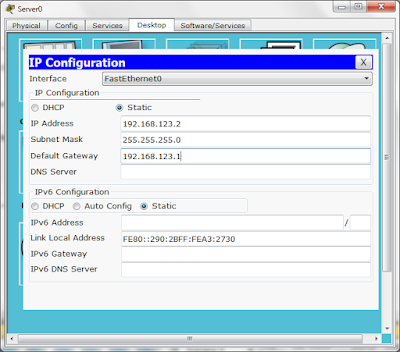 |
| Simulasi HTTP di Server-PT | Cisco Packet Tracer |
3. Setelah selesai mengisi IP kita pindah ke Menu Services lalu pilih HTTP, kita pastikan HTTP dalam keadaan ON, kemudian dibagian File Manager, lihat tanda panah klik Edit.
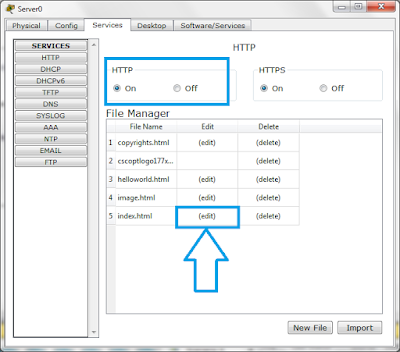 |
| Simulasi HTTP di Server-PT | Cisco Packet Tracer |
4. Edit Script HTML didalam Kotak Warna biru sesuai dengan keinginan anda, setelah itu klik Save untuk menyimpannya.
 |
| Simulasi HTTP di Server-PT | Cisco Packet Tracer |
Testing Simulasi HTTP di Server-PT
Setelah selesai konfigurasi semuanya maka tugas kita selanjutnya adalah mengecek konfigurasi kita dengan cara mengetes koneksinya terlebih dahulu dengan PING di Command Promp.1. PC0 ke Server0
Klik PC0 kemudian pilih Desktop lalu pilih Command Promp dan ketik [ ping 192.168.123.2 ] kemudian tekan enter, jika terlihat seperti dibawah ini, berarti konfigurasi berhasil. |
| Simulasi HTTP di Server-PT | Cisco Packet Tracer |
2. Server0 ke PC0
Klik Server0 kemudian pilih Desktop lalu pilih Command Promp dan ketik [ ping 192.168.123.1 ] kemudian tekan enter, jika terlihat seperti dibawah ini, berarti konfigurasi berhasil. |
| Simulasi HTTP di Server-PT | Cisco Packet Tracer |
3. Kemudian Klik PC0 dan masuk ke Menu Desktop kemudian kita pilih Web Browser seperti kotak Merah digambar dibawah ini.
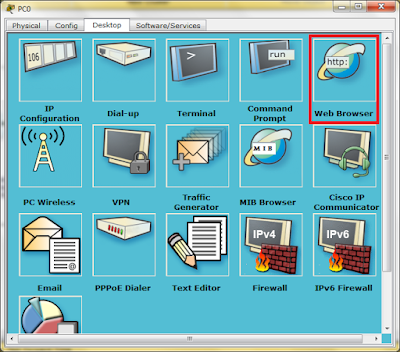 |
| Simulasi HTTP di Server-PT | Cisco Packet Tracer |
4. Akan muncul seperti dibawah ini, kemudian kita ketikan IP Server0 di bagian URL seperti kotak merah dibawah ini, kemudian klik GO untuk memulai, jika berhasil maka tampilan akan seperti dibawah ini / sesuai dengan Script HTML anda tadi.
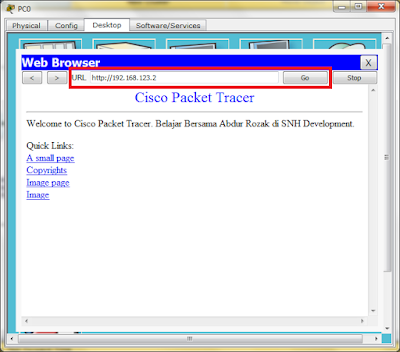 |
| Simulasi HTTP di Server-PT | Cisco Packet Tracer |
Kesimpulan
Data paket yang dikirim menggunakan HTTP tidak terenkripsi, siapapun dapat melihat data dalam teks biasa seperti BadGuy lakukan. Itulah mengapa tidak menggunakan HTTP untuk perbankan atau transaksi di internet, dan juga itu tidak dianjurkan jika Anda membuka website halaman login yang menggunakan HTTP pada jaringan publik seperti area hotspot nirkabel.
Download File Simulasi HTTP di Server-PT [ DOWNLOAD ]
Download E-Book
Simulasi HTTP di Server-PT | Cisco Packet Tracer
[ DOWNLOAD ] - [ DOWNLOAD ]
\\ ::::::::::::::: || My Contact || ::::::::::::::: //
>> Facebook ** Abdur Rozak (Script Kiddie)
>> Twitter ** @JackTersakiti
>> Youtube ** Jack Tersakiti / Jack Show Off / Siti Nur Holida
>> Instagram ** jack_tersakiti
>> Instagram ** jack_holida
>> BBM ** 57318B69
>> LINE ** jack_tersakiti
>> E-Mail ** jack_tersakiti
// :::::::: || Why So Serious || ::::::::: \\
0 Komentar